
文件太乱,需要重新整理,批量修改命名?有什么好软件吗?Excel+DOS,可以帮你批量修改文件名称,操作方便实用,而且还支持自定义名称。跟市场上的批量修改文件名软件相比,也不会逊色哦!下面易老师就来介绍一下方法!
步骤一、先定义名称,引用位置:【=FILES("D:\我的文件夹\*.docx")】;其中的盘符路径自己设置哦!看你需要整理到文件夹位置在哪里,就设置哪里!然后,在A1单元格中录入【=INDEX(名称,ROW(A1))】引用定义的名称。这个知识点,易老师很久前有讲过哦!
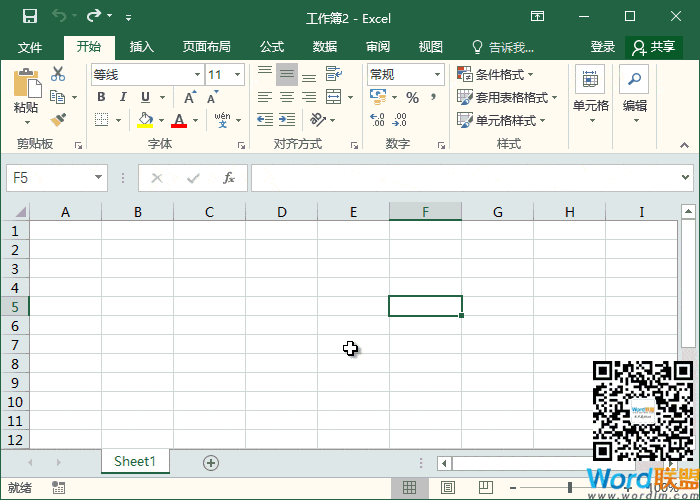
步骤二、在B列单元格中输入需要修改的文件名称,对应A列单元格中的名称,你想改成什么名称都行。(切记别忘记加后缀,后缀别修改,保持和A列后缀一样)。然后C1单元格输入【="ren "&A1&" "&B1】,下拉。

步骤三、复制C列内容,到“D:\我的文件夹\ ”中新建一个文本文档(大家根据自己的路径来操作),然后粘贴。保存一下,将后缀【.txt】改成【.bat】,最后双击运行就OK了。
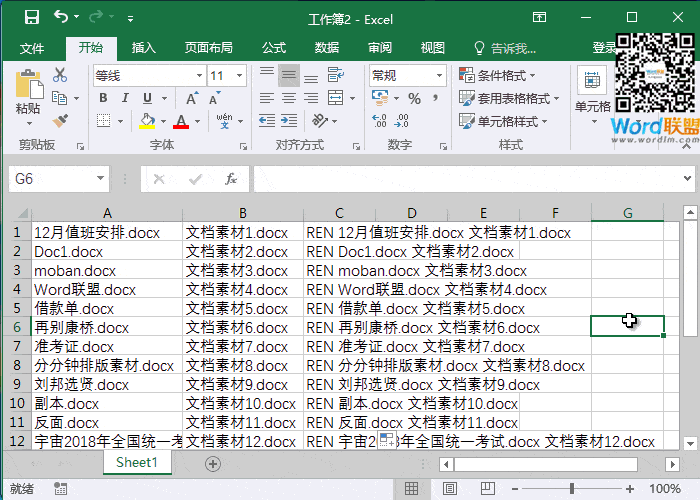
特别提醒:运行该文件杀毒会提醒,毕竟是批处理,选择允许就行。

评论列表